qt下载和安装教程国内源下载地址
qt下载和安装教程国内源下载地址
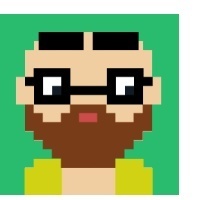
云未归来
发布于 2025-07-17 18:35:12
发布于 2025-07-17 18:35:12
qt不断在更新中,目前qt6日渐成熟,先前我们到官方下载或者国内镜像直接可以下载到exe文件安装,但是最近几年qt官方似乎在逐渐关闭旧版本下载通道,列为不推荐下载。但是qt5以其广泛使用和稳定性,以及积累大量代码使得qt5仍然具有应用价值。所以安装包下载越来越难,因此出这个教程。本例子以5.13.2安装教程为例。如果您找不到需要的安装包,可以官方通道下载或者参考国内镜像gitee.com/FIRC/qt_cn_mirror试试可以下载到自己需要的版本即可。下面开始进行安装教程讲解,其他版本类似。
Qt 5.13.2 Windows安装教程
前言
Qt是一个跨平台的C++应用程序开发框架,本教程将指导您在Windows系统上安装Qt 5.13.2版本。
安装步骤
1. 下载Qt安装程序
- 访问Qt官方下载页面:
- 打开浏览器,访问:[Qt官方下载页面]
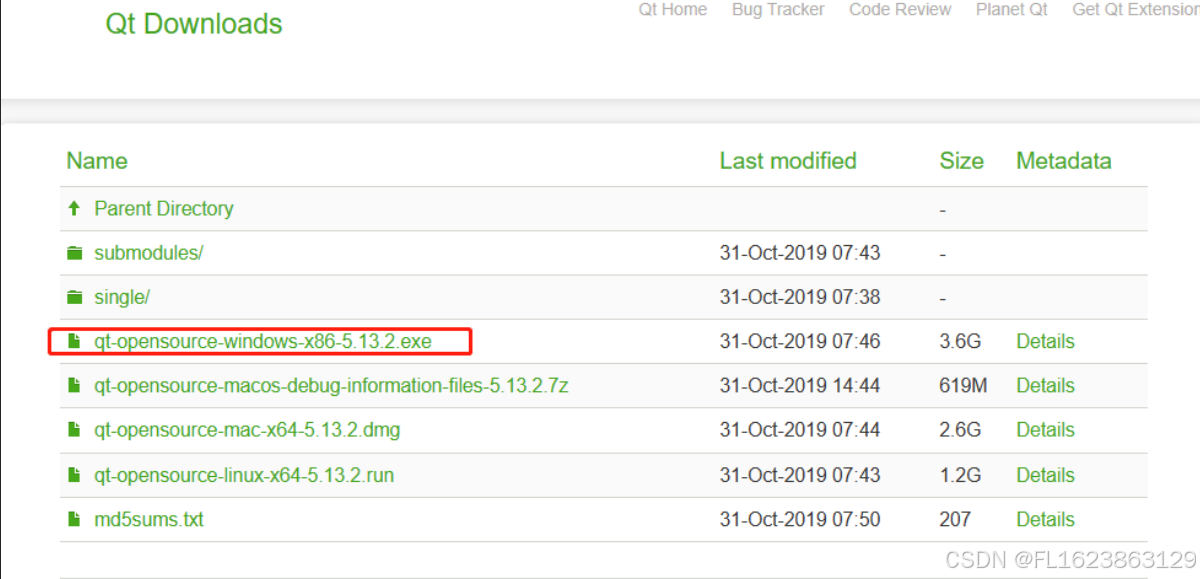 在这里插入图片描述
在这里插入图片描述- 或直接下载链接:qt-opensource-windows-x86-5.13.2.exe
2. 运行安装程序
- 双击下载的安装文件
qt-opensource-windows-x86-5.13.2.exe - 如果出现Windows安全警告,点击"是"允许程序运行
3. 安装向导步骤
步骤1:欢迎界面
- 点击"Next"继续
步骤2:登录Qt账户
打开软件,点击Next。如果有QT账号,直接在位置1 登录,如果没有QT账号,需要在位置2 进行注册,输入邮箱,注册密码后,勾选复选框,点击next,会给邮箱发送一份邮件。
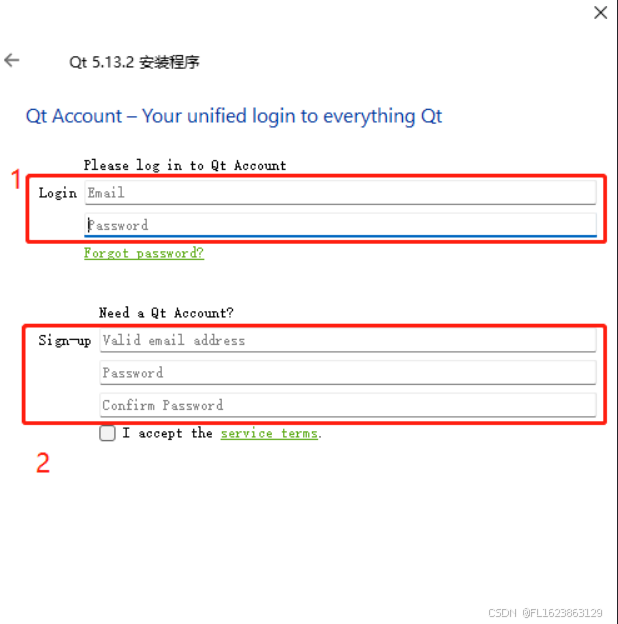
在这里插入图片描述
步骤3:安装目录选择
- 默认安装路径:
C:\Qt - 建议安装在非系统盘,例如:
D:\Qt - 确保安装路径没有中文和特殊字符
- 点击"Next"继续
步骤4:组件选择
必选组件:
- Qt 5.13.2
- MSVC 2017 64-bit
- MinGW 7.3.0 64-bit
- Developer and Designer Tools
- Qt Creator
- Debugging Tools for Windows
- Qt Debug Information Files
- MinGW 7.3.0 64-bit
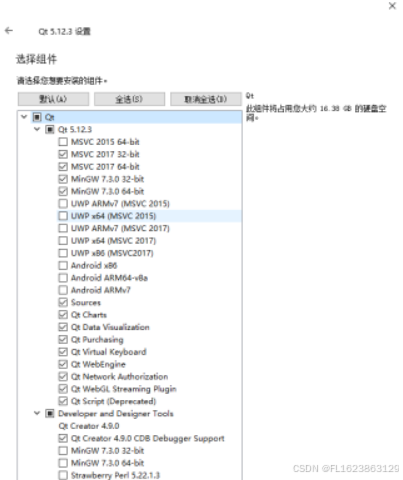 在这里插入图片描述
在这里插入图片描述
步骤5:许可协议
- 阅读并接受许可协议
- 点击"Next"继续
步骤6:开始安装
- 确认所有设置无误
- 点击"Install"开始安装
- 等待安装完成(可能需要30分钟到1小时,取决于网速和电脑配置)
4. 环境变量配置
安装完成后,需要配置环境变量:
右键"此电脑" → “属性” → “高级系统设置” → “环境变量”
在"系统变量"中找到"Path"
点击"编辑",添加以下路径(根据实际安装路径调整):
D:\Qt\5.13.2\mingw73_64\bin
D:\Qt\Tools\mingw730_64\bin
D:\Qt\Tools\QtCreator\bin5. 验证安装
- 打开Qt Creator
- 创建新项目:
- 点击"File" → “New Project”
- 选择"Application" → “Qt Widgets Application”
- 点击"Choose"
- 配置项目:
- 设置项目名称和路径
- 选择构建套件(Kit):选择"Desktop Qt 5.13.2 MinGW 64-bit"
- 点击运行按钮(绿色三角形)或按F5运行项目
6. 常见问题解决
- 找不到编译器
- 检查环境变量是否配置正确
- 重启Qt Creator
- 在Tools → Options → Build & Run中检查编译器设置
- 项目无法运行
- 检查是否选择了正确的构建套件
- 确保项目配置中选择了正确的Qt版本
- 清理项目(Build → Clean Project)后重新构建
- DLL缺失错误
- 确保环境变量中包含了Qt的bin目录
- 可以将必要的DLL文件复制到程序执行目录
7. 推荐配置
- Qt Creator设置:
- 主题:可选择深色主题(Tools → Options → Environment)
- 字体:选择等宽字体如Consolas
- 代码风格:设置适合的缩进和编码风格
- 性能优化:
- 在Tools → Options → Build & Run中设置合适的并行编译数
- 可以设置为CPU核心数
总结
完成以上步骤后,您就已经成功安装了Qt 5.13.2并配置好了开发环境。建议:
- 保存安装包以备将来重装
- 定期备份项目和配置文件
- 在开发前先创建测试项目确保环境正常
本文参与 腾讯云自媒体同步曝光计划,分享自作者个人站点/博客。
原始发表:2025-07-15,如有侵权请联系 cloudcommunity@tencent.com 删除
评论
登录后参与评论
推荐阅读
目录

